안녕하세요, 각성한 데브키라입니다. 일러스트레이터 작업을 하다 보면 아트보드(캔버스)의 크기를 오브젝트나 이미지의 크기와 동일하게 맞추고 싶은 경우가 있습니다. 이번 포스팅에서는 아트보드(대지)의 사이즈를 오브젝트나 이미지 크기에 맞추는 방법을 알아보겠습니다.
스테이지보다 이미지가 큰 경우
이미지가 스테이지보다 클 때는 이미지가 스테이지를 벗어나는 경우가 발생합니다. 이 경우, 아트보드의 크기를 이미지 크기에 맞추어 주어야 합니다.

스테이지보다 이미지가 작을 때
반대로 이미지가 스테이지보다 작은 경우, 스테이지의 크기를 줄여서 이미지와 동일하게 맞출 수 있습니다.
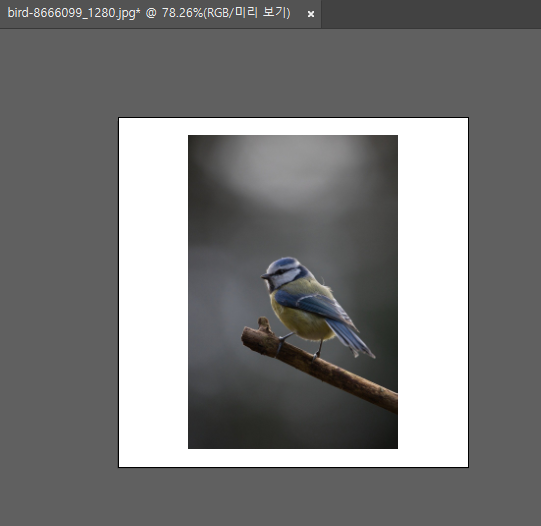
변경방법
방법 1: 아트보드 도구 아이콘 사용
1. 좌측 툴바에서 '아트보드 도구' 아이콘을 클릭합니다.
2. 아트보드 도구가 활성화되면, 사이즈를 맞추고 싶은 오브젝트나 이미지를 선택합니다.
3. 선택한 오브젝트나 이미지의 크기에 맞게 아트보드가 자동으로 조정됩니다.
방법 2: 문서 설정 메뉴 사용
1. 상단 메뉴에서 '파일'을 클릭한 후 '문서 설정'을 선택합니다.
2. '문서 설정' 창이 열리면, '대지 편집' 옵션을 선택합니다.
3. 아트보드 도구가 활성화되면, 사이즈를 맞추고 싶은 오브젝트나 이미지를 선택합니다.
4. 선택한 오브젝트나 이미지의 크기에 맞게 아트보드가 자동으로 조정됩니다.
( 영문버전: ArtBoard, 한글버전: 대지 )라고 표현됩니다.
1. 편집 활성화

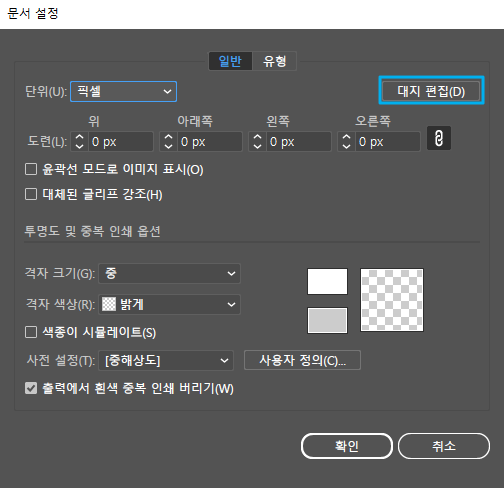

2. 편집하기
아트보드(대지)가 활성화되었다면 사이즈의 주체가 되는 개체를 선택합니다. 클릭해서 선택하면 자동으로 개체사이즈와 동일한 아트보드(대지)가 만들어집니다. 이때 불 펼 요한 기존의 아트보드(대지) 붉게 표시한 부분은 제거하셔도 됩니다.


아트보드의 크기를 오브젝트나 이미지의 크기에 맞추는 방법은 간단합니다. 아트보드 도구 아이콘을 사용하거나 문서 설정 메뉴를 통해 아트보드를 편집하여 쉽게 크기를 조정할 수 있습니다. 이러한 방법을 활용하여 작업 효율을 높여보세요.
'Media' 카테고리의 다른 글
| 일러스트: 일러스트에서 단위 변경하기 픽셀에서 센티미터로, 그 반대로! (134) | 2024.05.22 |
|---|---|
| Adobe Premiere 04: 화면 자르기(CROP)효과 적용 방법 (89) | 2024.05.20 |
| Adobe Premiere 03: 프리미어 기본 컨트롤 재생 컷 편집 (78) | 2024.05.20 |
| Media팁: 무료로 영상과 사운드 녹화하는 방법: Game Bar 활용 가이드 (2) | 2024.05.20 |
| Adobe Premiere 02: 새 프로젝트 생성 후 가져오기 편집 내보내기 (1) | 2024.05.20 |



